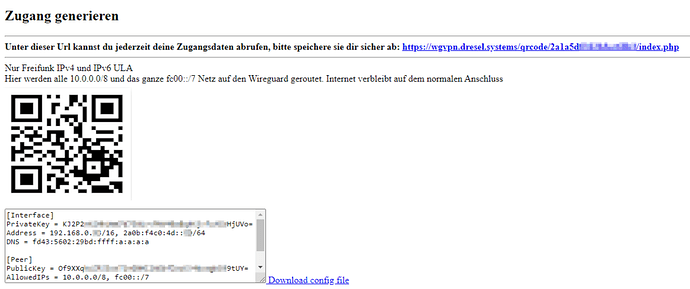Kennt ihr das Problem, euer Mobilfunkprovider gibt euch keine IPv6 Adresse?
Oder ihr seit unterwegs in einer der unglücklichen Ecken Deutschlands, welche noch nicht mit Freifunk versorgt sind, möchtet aber auf euren FF-Router oder einen Dienst innerhalb des Freifunknetzes zugreifen, der nur über unsere privaten IPv4 Adressen erreichbar ist (10.0.0.0/8)?
Christian hat netterweise einen Wireguard-Server aufgesetzt, mit dem genau solche Probleme der Vergangenheit angehören.
Ihr findet die Registrierungsseite unter https://wgvpn.dresel.systems/
Neben Informationen zur Einrichtung, FAQs und einem Link zum Monitoring des Servers findet ihr eine simple Rechenaufgabe, ein Captcha.
Nachdem ihr dies gelöst habt, bekommt ihr eure individuellen Zugangsdaten für verschiedene Verbindungsoptionen.
Was für euch das richtige ist, müsst ihr noch selbst entscheiden ![]()
- Nur Freifunk IPv4 und IPv6 ULA
Hier werden alle 10.0.0.0/8 und das ganze fc00::/7 Netz auf den Wireguard geroutet. Internet verbleibt auf dem normalen Anschluss - Nur IPv6
Hier wird die gesamte IPv6 Range auf den Wireguard geroutet. Dies ist nütztlich wenn der Anschluss kein IPv6 unterstützt aber kein Freifunk benötigt wird - Freifunk IPv4 und IPv6 komplett
Hier wird das ganze 10.0.0.0/8 Freifunknetz auf den Wireguard geroutet und ebenfalls alle IPv6 Adressen. Dies ist nütztlich wenn der Anschluss kein IPv6 unterstützt und man gleichzeitig noch die IPv4 Adressen im Freifunk erreichen möchte - Komplett Ipv4 und komplett IPv6
Hier wird das ganze IPv4 und das ganze IPv6 Netz auf den Wireguard geroutet.
Kommen wir nun zur Einrichtung.
Wireguard wird von Windows, Linux, MacOS, Android, sowie iPhones unterstützt (Link).
Ihr könnt entweder die Zugangsdaten manuell in das Programm eintragen, oder ihr nutzt für euer Handy ganz komfortabel den mitgelieferten QR-Code.
Dafür generiert ihr euch auf einem separaten Gerät, zB eurem PC einen Zugang, öffnet auf dem Handy die Wireguard-App, klickt auf das Plus-Symbol und wählt „Von QR-Code scannen“.
Anschließend könnt ihr den VPN Tunnel über den Schieberegler an- bzw. ausschalten.
Natürlich könnt ihr auch mehrere Verbindungsoptionen eintragen und müsst dafür keine neuen Schlüssel generieren.
Wiederholt den Vorgang einfach mit den jeweiligen QR-Codes.
Ebenfalls solltet ihr euch den angezeigten Link abspeichern, damit ihr den selben Zugang auch später noch einmal einrichten könnt ohne dass ein neuer Schlüssel für euch generiert werden muss.
Eine Beispielseite mit Link zum Schlüssel, QR-Code zum abscannen und Wireguard-Konfiguration in Textform.
Die exemplarische Konfiguration wurde für den Screenshot unkenntlich gemacht
Viel Spaß bei der Nutzung!